Kuinka muuntaa valokuva PDF-muotoon iPhonessa tai iPadissa 2023
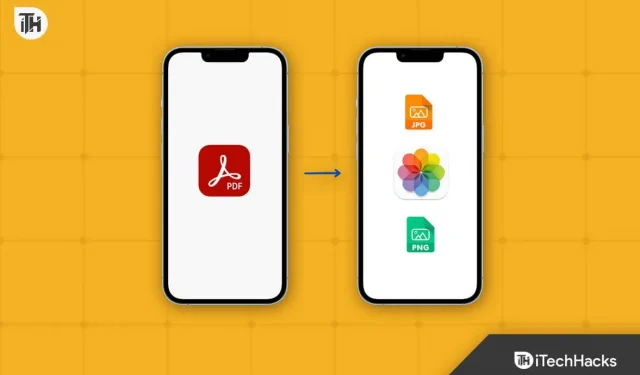
Valokuvien muuntaminen PDF -muotoon tarjoaa monia etuja, kuten pienemmän tiedostokoon, yhteensopivuuden kaikkien laitteiden kanssa, ja ne voidaan myös salata. Joten se on yksi tehokkaimmista tavoista lähettää tiedostoja ystäville, perheenjäsenille tai töihin.
Mutta jos olet iOS-käyttäjä, tiedätkö kuinka muuntaa valokuvat PDF-tiedostoiksi iPhonessa tai iPadissa ? Onneksi voit tehdä sen helposti laitteellasi lataamatta sovelluksia. Jos et tiedä miten, älä huoli, olet oikeassa paikassa. Opastamme, kuinka voit muuntaa valokuvat PDF-muotoon iPhonella tai iPadilla.
Kuinka muuntaa valokuva PDF-muotoon iPhonessa tai iPadissa
Löydät App Storesta monia kolmannen osapuolen sovelluksia , joiden avulla voit muuntaa valokuvat PDF-muotoon iPhonessa tai iPadissa . Mutta tällaisten sovellusten lataaminen laitteellesi on tarpeetonta, koska siinä on jo sisäänrakennettu ominaisuus, jonka avulla voit tehdä sen helposti ja nopeasti. Katsotaanpa, kuinka voit muuntaa valokuvat PDF-tiedostoiksi.
Muunna valokuva PDF-tiedostoksi iPhonessa tai iPadissa Photos-sovelluksen avulla
Ensimmäinen tapa muuntaa valokuvat PDF-tiedostoiksi iPhonessa tai iPadissa on käyttää sisäänrakennettua Photos-sovellusta. Alla on vaiheet sen tekemiseen –
- Avaa ensin Valokuvat- sovellus iPhonessa tai iPadissa.
![Kuinka muuntaa valokuva PDF-tiedostoksi iPhonessa tai iPadissa? [4 tapaa] Kuinka muuntaa valokuva PDF-tiedostoksi iPhonessa tai iPadissa? [4 tapaa]](https://cdn.4pmtech.com/wp-content/uploads/2023/08/Photos-App.webp)
- Valitse nyt kaikki valokuvat, jotka haluat lisätä PDF-tiedostoon.
- Napauta sen jälkeen S hare -painiketta vasemmassa alakulmassa.
![Kuinka muuntaa valokuva PDF-tiedostoksi iPhonessa tai iPadissa? [4 tapaa] Kuinka muuntaa valokuva PDF-tiedostoksi iPhonessa tai iPadissa? [4 tapaa]](https://cdn.4pmtech.com/wp-content/uploads/2023/08/Share-Button.webp)
- Napauta Tulosta- vaihtoehtoa seuraavassa näytössä.
![Kuinka muuntaa valokuva PDF-tiedostoksi iPhonessa tai iPadissa? [4 tapaa] Kuinka muuntaa valokuva PDF-tiedostoksi iPhonessa tai iPadissa? [4 tapaa]](https://cdn.4pmtech.com/wp-content/uploads/2023/08/Print.webp)
- Tämän jälkeen sinun täytyy napauttaa uudelleen Tulosta- painiketta ja sitten Tallenna tiedostoihin .
![Kuinka muuntaa valokuva PDF-tiedostoksi iPhonessa tai iPadissa? [4 tapaa] Kuinka muuntaa valokuva PDF-tiedostoksi iPhonessa tai iPadissa? [4 tapaa]](https://cdn.4pmtech.com/wp-content/uploads/2023/08/Save-to-Files.webp)
- Nyt näet, että valokuvat on muutettu automaattisesti PDF-tiedostoiksi ja tallennettu laitteellesi.
Kuinka voin muuntaa iPhone-kuvia PDF-muotoon iPadissa Files-sovelluksen avulla
Valokuvat-sovelluksen sijaan voit muuntaa valokuvat PDF-muotoon myös iPhonen/iPadin Tiedostot-sovelluksella. Näin –
- Avaa ensin iOS-laitteen Tiedostot -sovellus ja siirry kohti valokuvakansiota.
- Valitse nyt valokuvat, jotka haluat muuntaa PDF-muotoon.
- Kun olet valmis, napauta kolmea pistettä oikeassa alakulmassa.
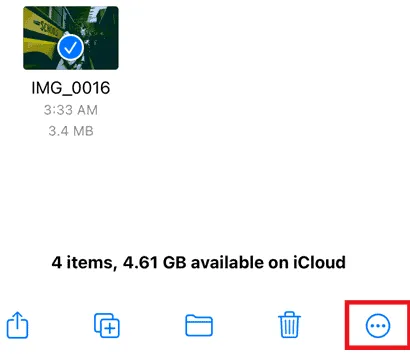
- Napauta lopuksi Luo PDF -vaihtoehtoa.
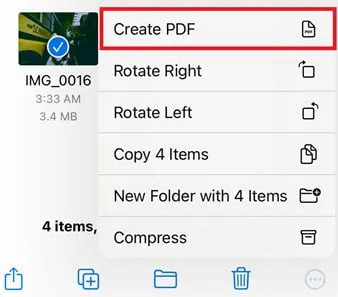
Muunna valokuva PDF-tiedostoksi iPhonessa tai iPadissa Books-sovelluksen avulla
Kun jaat valokuvat Kirjat-sovellukseen, se muuntaa ne automaattisesti PDF-muotoon. Joten voit käyttää tätä ominaisuutta muuntaaksesi valokuvan PDF-muotoon iOS:ssä . Tämän vaiheet ovat seuraavat:
- Avaa Kuvat -sovellus ja valitse haluamasi valokuvat.
![Kuinka muuntaa valokuva PDF-tiedostoksi iPhonessa tai iPadissa? [4 tapaa] Kuinka muuntaa valokuva PDF-tiedostoksi iPhonessa tai iPadissa? [4 tapaa]](https://cdn.4pmtech.com/wp-content/uploads/2023/08/Photos-App-1.webp)
- Napauta sitten vasemmassa alakulmassa olevaa Jaa- kuvaketta.
![Kuinka muuntaa valokuva PDF-tiedostoksi iPhonessa tai iPadissa? [4 tapaa] Kuinka muuntaa valokuva PDF-tiedostoksi iPhonessa tai iPadissa? [4 tapaa]](https://cdn.4pmtech.com/wp-content/uploads/2023/08/Share-Button-1.webp)
- Se avaa monia vaihtoehtoja valokuvien jakamiseen, ja sinun on napautettava Lisää- painiketta ja valittava Kirjat seuraavassa näytössä.
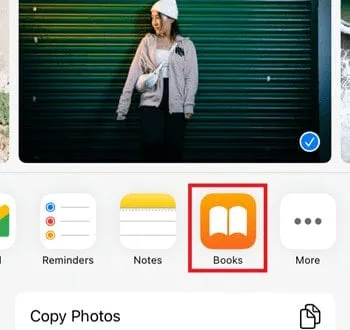
- Siinä kaikki, valokuvat tallennetaan PDF-muodossa Kirjat-sovellukseen.
Parasta on, että jos olet ottanut iCloud-synkronoinnin käyttöön kirjoille, se on käytettävissä kaikilla Apple-laitteillasi.
Mutta yksi ongelma tässä menetelmässä on, että et voi järjestää valittuja sivuja uudelleen. Voit kuitenkin muuttaa PDF-tiedoston asettelua lisätäksesi yhden tai useamman kuvan samalle jakamissivun sivulle.
Muunna valokuva PDF-tiedostoksi iPhonessa tai iPadissa Notes-sovelluksen avulla
Neljäs ja kätevin tapa muuntaa valokuva PDF-muotoon iOS:ssä on Notes-sovelluksen käyttö, jonka avulla voit järjestää jokaisen kuvan haluamallasi tavalla. Noudata näitä ohjeita tehdäksesi niin –
- Avaa ensin Notes -sovellus iPhonessa tai iPadissa.
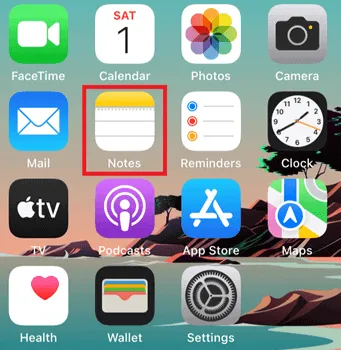
- Luo sitten uusi muistiinpano.
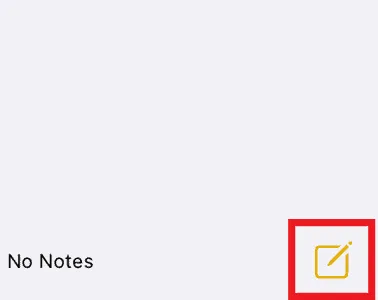
- Napauta sen jälkeen kamerakuvaketta alapalkissa. Napauta sitten Valitse valokuva tai video -vaihtoehto.
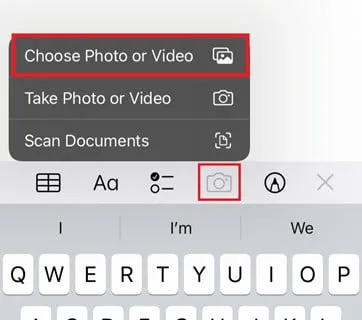
- Valitse kaikki valokuvat, jotka haluat muuntaa PDF-muotoon, ja napauta Lisää .
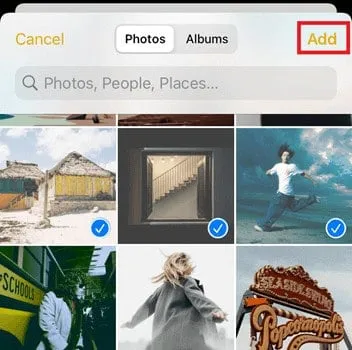
- Sitten sinun täytyy napauttaa kolmea pistettä oikeassa yläkulmassa.
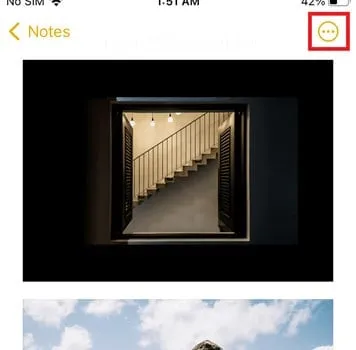
- Napauta Tulosta- painiketta nyt.
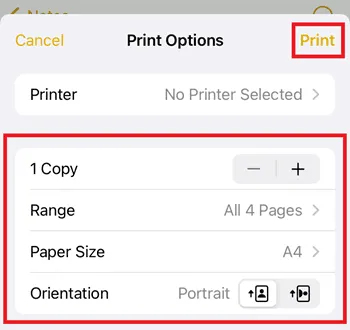
- Voit nyt jakaa PDF-tiedoston tai napauttaa Tallenna tiedostoihin tallentaaksesi PDF-tiedoston Tiedostot-sovellukseen.
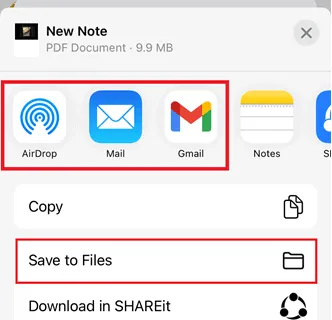
Johtopäätös
Joten nämä olivat neljä tapaa muuntaa valokuva helposti PDF-muotoon iPhonessa tai iPadissa. Toivottavasti nämä menetelmät auttavat sinua muuttamaan valokuvasi PDF-muotoon laitteellasi. Jos kohtaat ongelmia, ilmoita meille alla olevassa kommenttiosassa.
- Palvelimen identiteettivirheen korjaaminen iPhonessa
- Kuinka tallentaa videota toistaessasi musiikkia iPhonellasi
- 10 tapaa korjata iPhone-kameran ”vilkkuminen tai välkkyminen”
- 8 tapaa korjata Apple-logoon juuttuneet Apple iPhone 14 ja 14 Pro
- 5 tapaa korjata AirPodit, jotka eivät toimi, ja yhdistäminen iPhoneen tai iPadiin
- 10 tapaa korjata Apple-logoon juuttunut iPhone-näyttö
Vastaa